先日、自宅マンションのホームページを作成する為にXServerの無料VPSを契約しました。
VPSに必要なミドルウェアを導入して無事ホームページの立ち上げまでできました。
その後、委員会メンバーから必要経費をまとめてと依頼があり、XServerの有料版とドメインの年間利用料金を調べて簡単な資料を作成しました。VPSとドメインの金額は年間約12,000円程度でしたので、理事会で資料を基に話をしたところ料金も少額なのでとっとと有料版に切り替えましょうということになりました。
ということで、早速XServer無料VPSを有料版に切り替えます。
まずXServer VPSの管理画面にログインしたら、左メニューの[プラン変更]を選択します。
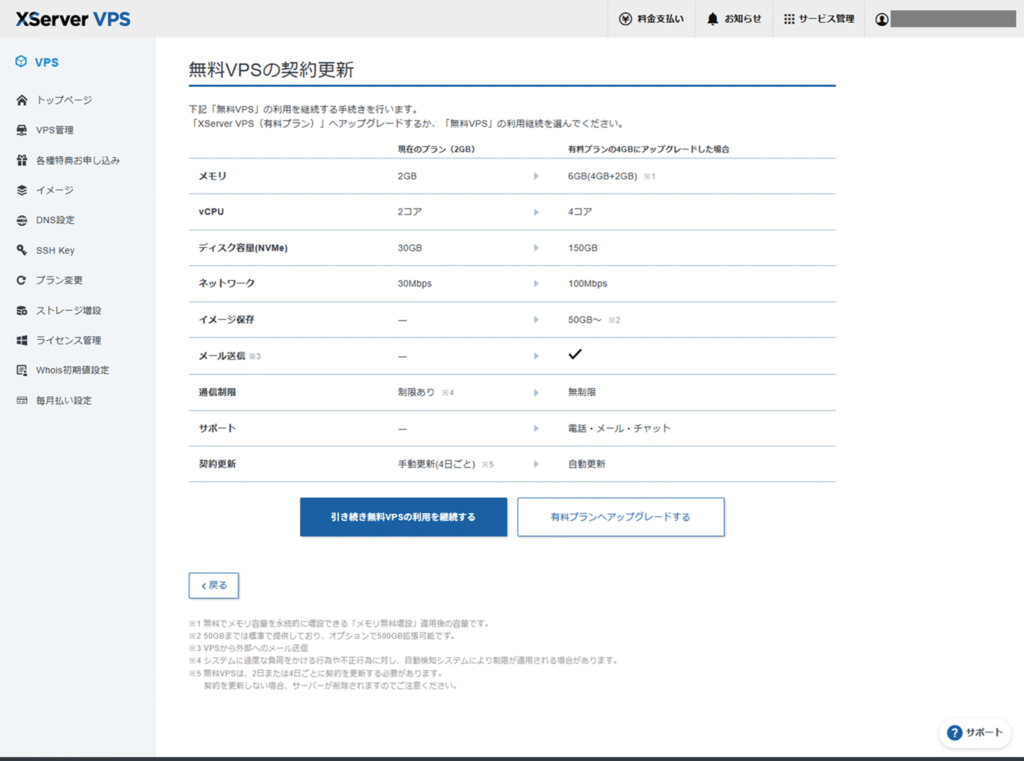
プラン変更画面の[プラン変更申請へ進む]ボタンをクリックします。
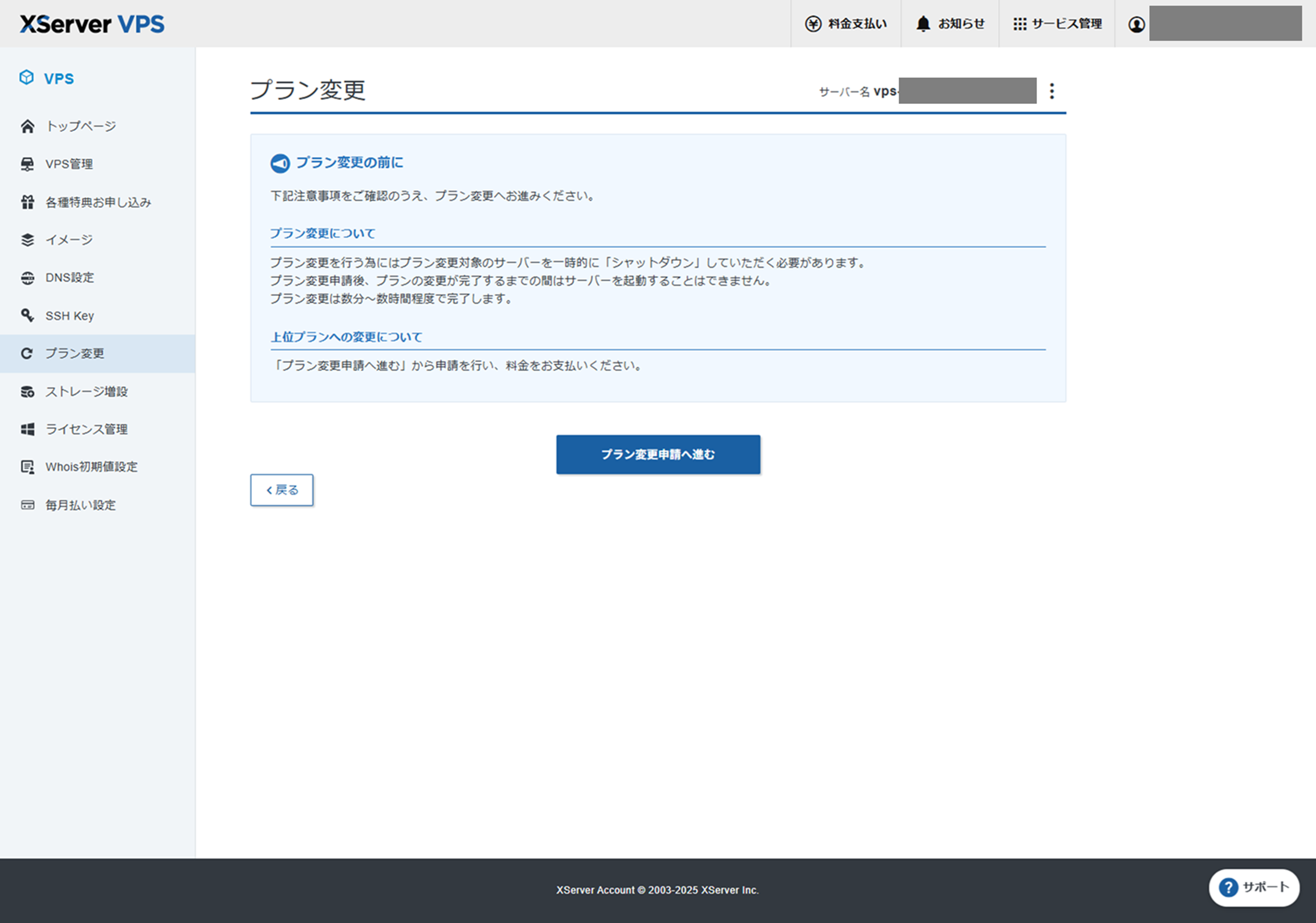
変更後のプランから今回は「VPS 2GB」を、契約期間は「12ヶ月」を選択して、[確認画面へ進む]ボタンをクリックします。
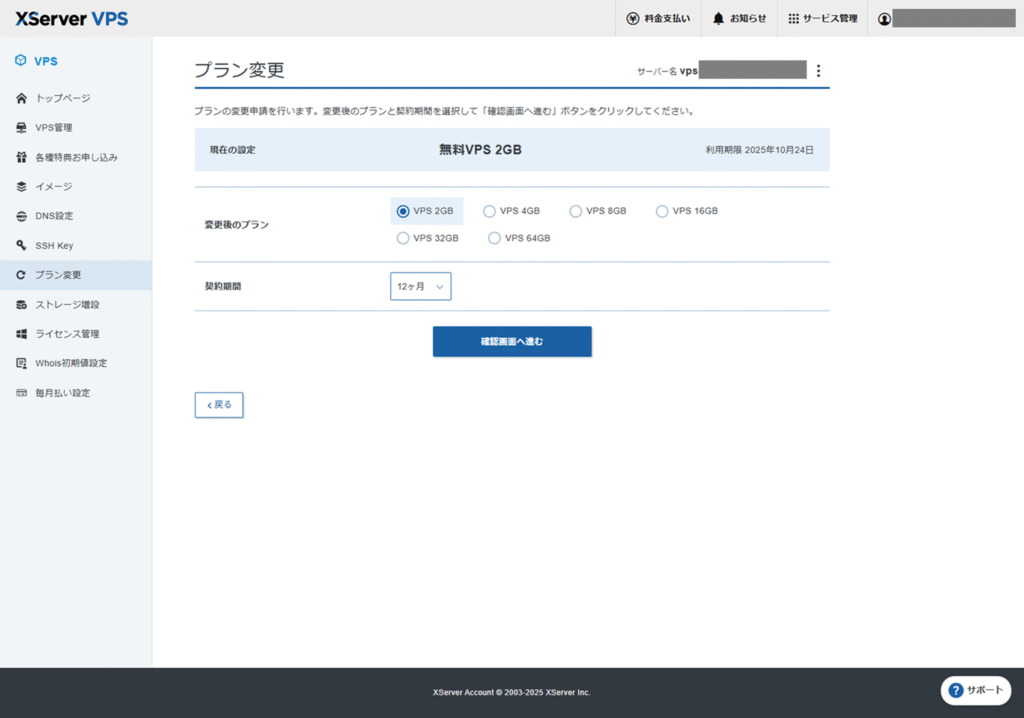
プラン変更するにはサーバーをシャットダウンする必要があるので、シャットダウンの同意にチェックを付けて[シャットダウンしてプラン変更]ボタンをクリックします。
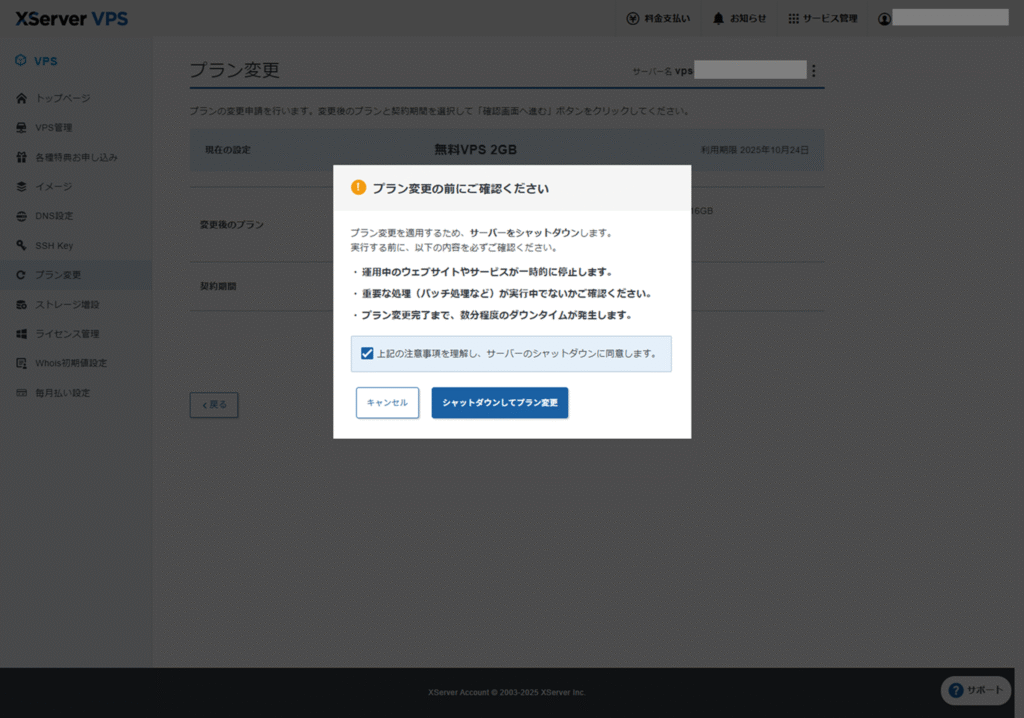
お支払い/請求書発行画面に遷移するので、支払い方法を選択します。
今回は「クレジットカード」を選択し、[決済画面へ進む]ボタンをクリックします。
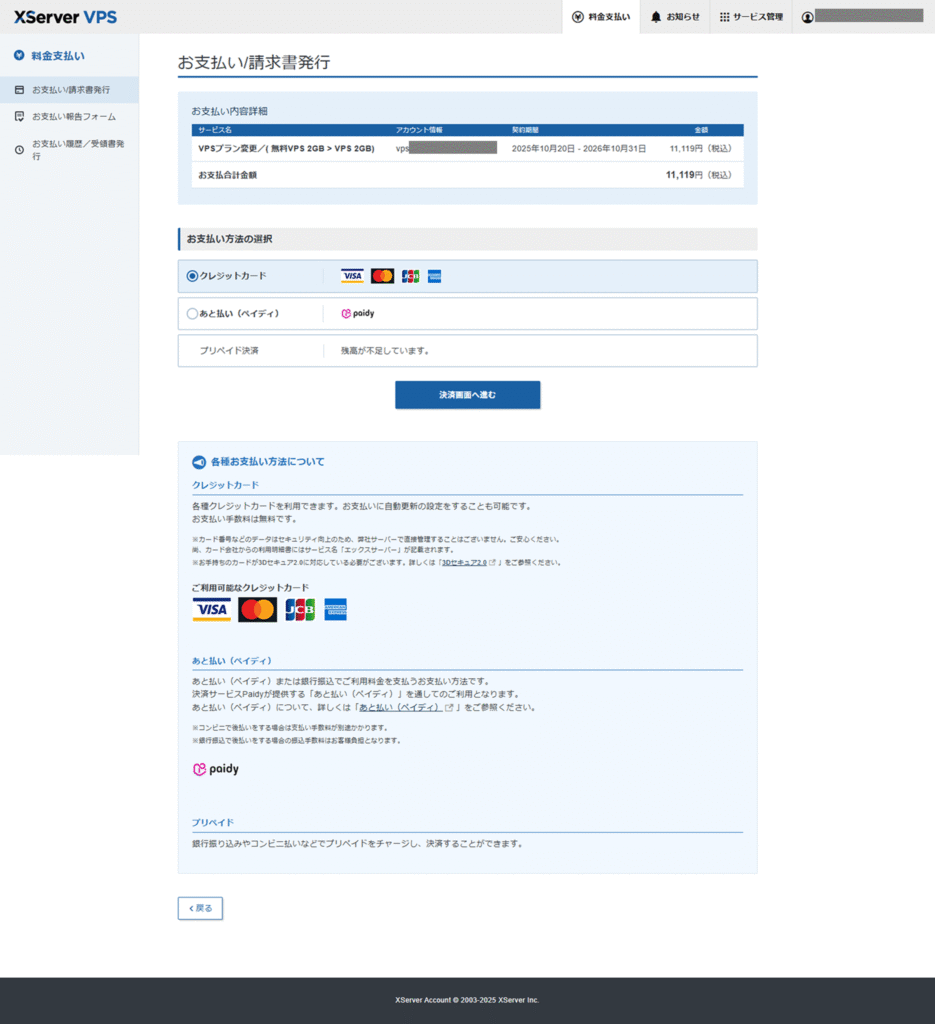
登録中のクレジットカードを選択し、セキュリティコードを入力し、[確認画面へ進む]ボタンをクリックします。
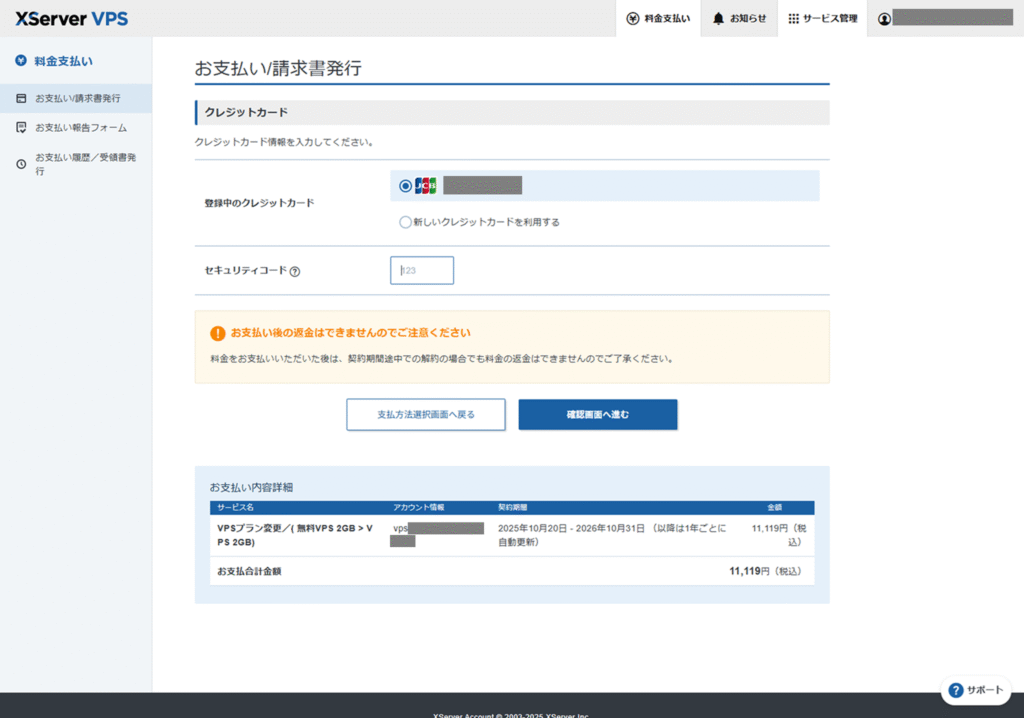
内容を確認して問題なければ[支払いをする]ボタンをクリックします。
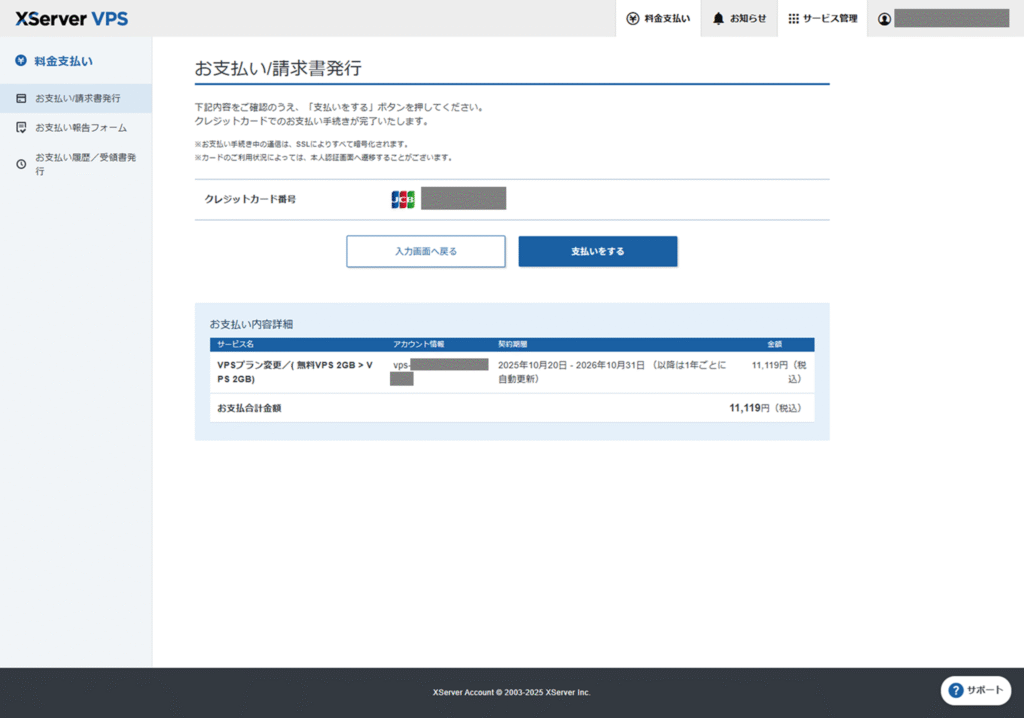
セキュア認証のワンタイムパスワードが記載されたメールが届くので確認してワンタイムパスワードを入力し、[送信]ボタンをクリックします。
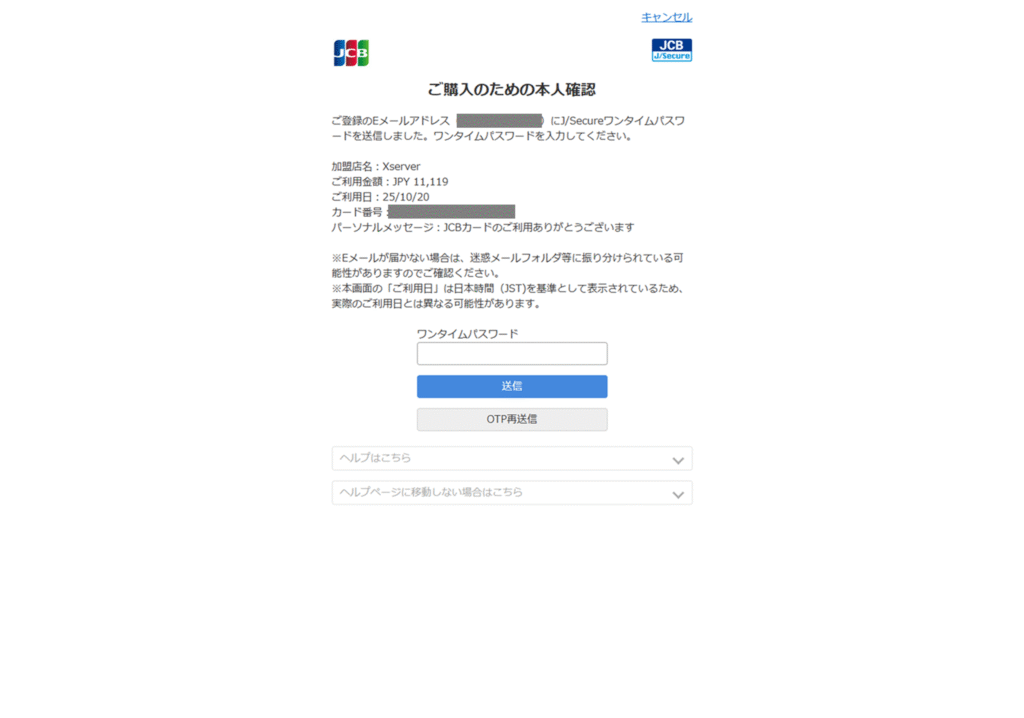
手続きが完了しました。
[トップに戻る]ボタンをクリックします。
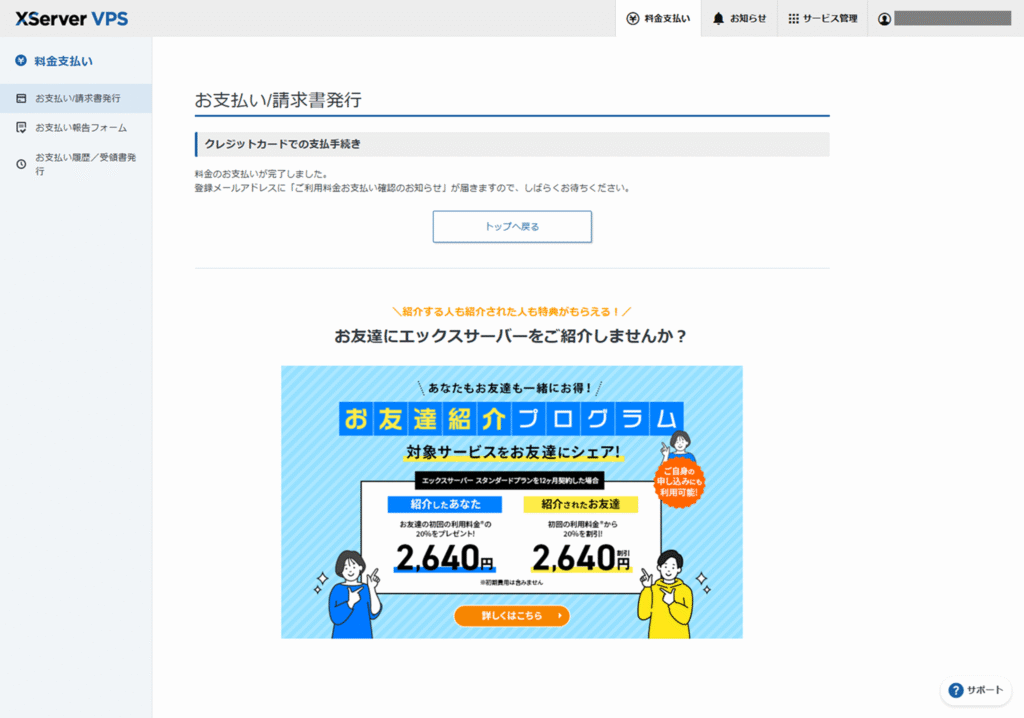
サーバー一覧右側の[VPS管理]をクリックします。
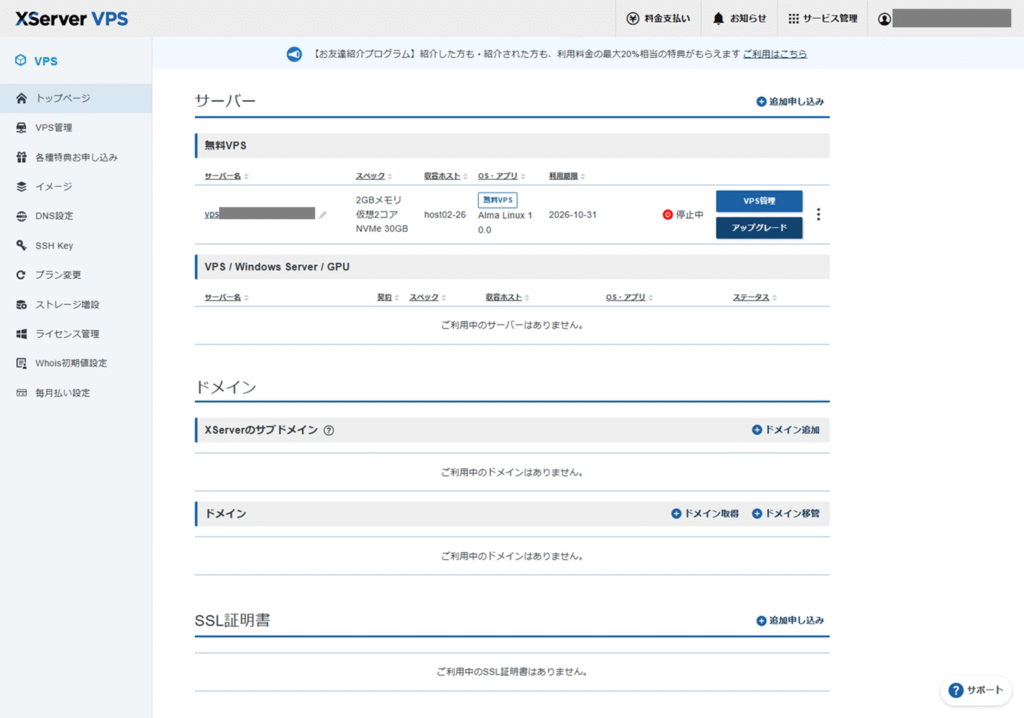
電源操作のリストボックスにある「起動」を選択してサーバーを起動すれば完了なのですが、「起動」メニューが有効になるまでしばらく時間がかかります。
しばらく時間をおいてからサーバーを起動してください。
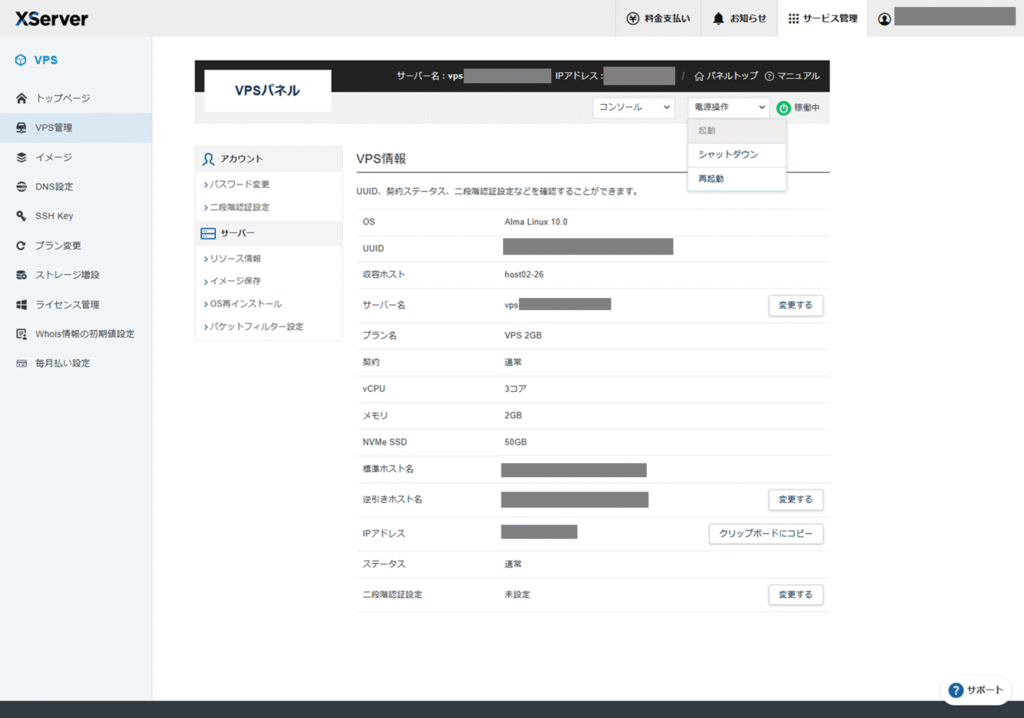
これで無料VPSを有料化する手続きは以上です。